
विषय
- विंडोज ऐप पर Xbox क्या है?
- आप विंडोज ऐप पर Xbox के साथ क्या कर सकते हैं
- विंडोज ऐप पर Xbox में गेम कैसे प्राप्त करें
- रिमोट के रूप में विंडोज 10 पर Xbox का उपयोग कैसे करें
- विंडोज टिप्स पर Xbox
- सी ऑफ थेव्स - 20 मार्च
आपके विंडोज 10 पीसी पर इंस्टॉल किया गया Xbox on Windows ऐप एक गेमर का सपना है। इसके साथ, आप अपने लैपटॉप, डेस्कटॉप या टैबलेट को Xbox One में बदल सकते हैं, Xbox गेम्स, उपलब्धियां, सामुदायिक प्रबंधन और बहुत कुछ के साथ।
इसमें से सबसे अधिक पाने के लिए यहां विंडोज ऐप पर Xbox के बारे में सब कुछ जानना आवश्यक है। इसे खेलने के लिए उपयोग करें हेलो 5 फोर्ज, हेलो वॉर्स 2, क्वांटम ब्रेक जब आप इसमें महारत हासिल कर लेते हैं, तो अपने कंसोल को प्रबंधित करें।
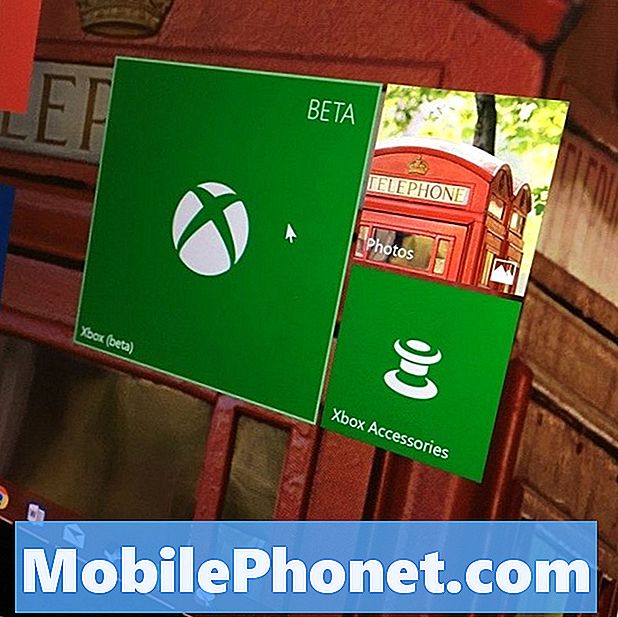
विंडोज ऐप पर Xbox क्या है?
विंडोज़ ऐप पर Xbox आपके लिए एक ही जगह है जो आप विंडोज 10 पीसी पर अपना सारा गेमिंग कर सकते हैं। इसे Xbox कहा जाता है क्योंकि - इसके द्वारा बदले गए एप्लिकेशन और सेवाओं के विपरीत - यह उसी तकनीक का उपयोग करता है जो Xbox One कंसोल का उपयोग करता है। जब आप Windows ऐप पर Xbox में एक पार्टी बनाते हैं, तो Xbox One स्वामी शामिल हो सकते हैं। Xbox Xbox पर गेमर्स को कनेक्ट करने वाली वही Xbox Live सेवा Windows ऐप पर Xbox के माध्यम से खिलाड़ियों को जोड़ती है।
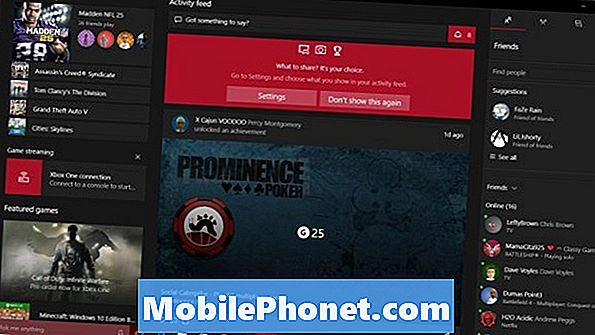
विंडोज पर एक्सबॉक्स भी एक्सबॉक्स वन के सामान को साझा करता है। इसलिए, यदि आपके पास ब्लूटूथ के साथ एक Xbox वायरलेस नियंत्रक है, तो आप इसे अपने पीसी के साथ जोड़ सकते हैं और अपने पसंदीदा गेम खेलने के लिए इसका उपयोग कर सकते हैं। कुछ पीसी में निर्मित Xbox सहायक उपकरण के लिए एन्हांस्ड समर्थन के साथ आते हैं, जैसे Lenovo IdeaCentre Y710 Cube और Surface Book 2. यदि आपके पास इन पीसी में से एक है, तो आप एक से अधिक Xbox One नियंत्रक कनेक्ट कर सकते हैं और कंट्रोलर के हेडसेट जैक के माध्यम से स्टीरियो साउंड प्राप्त कर सकते हैं ।
नया Xbox वायरलेस एडाप्टर पीसी के लिए आधिकारिक Xbox वायरलेस समर्थन जोड़ता है जिसमें Xbox वायरलेस मानक अंतर्निहित नहीं है।
पढ़ें: 2018 में बेस्ट एक्सबॉक्स वन एक्सेसरीज
आप विंडोज ऐप पर Xbox के साथ क्या कर सकते हैं
आप चुनते हैं कि आप Windows ऐप पर Xbox का उपयोग कैसे करना चाहते हैं।
अगर आप पीसी के बजाय अपने Xbox One पर गेमिंग पसंद करते हैं, तो Windows ऐप पर Xbox बहुत मददगार है। पार्टियों में शामिल होने के लिए इसका उपयोग तब करें जब आप अपने कंसोल के सामने नहीं हों या दोस्तों के साथ वॉइस चैट न करें जब कोई आपके Xbox पर पहले से ही खेल रहा हो। इसमें आपके संदेशों, प्रोफ़ाइल सेटिंग्स और Xbox Live गोल्ड सौदों तक पहुंच है।
Xbox पर Windows ऐप गेमिंग के लिए भी तैयार है। वॉइस चैट, गेम क्लिप रिकॉर्डिंग, स्ट्रीमिंग और स्क्रीनशॉट जो भी गेम आप खेल रहे हैं उसमें काम करते हैं। बस दबाओ विन + जी गेम्स बार खोलने के लिए। एक विशेष गेम मोड बिल्ट-इन विंडोज 10 बैकग्राउंड ऐप्स और नोटिफिकेशन पर गेम के प्रदर्शन को प्राथमिकता देता है।
आप विंडोज गेम्स पर Xbox के लिए माउस और कीबोर्ड या Xbox One कंट्रोलर का उपयोग कर सकते हैं।
विंडोज ऐप पर Xbox में गेम कैसे प्राप्त करें
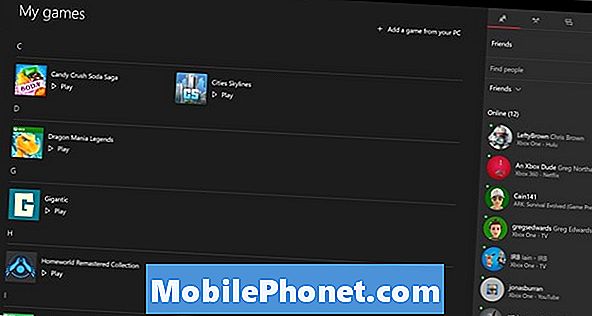
आपके विंडोज 10 पीसी के लिए विंडोज गेम्स पर Xbox प्राप्त करने के तीन मुख्य तरीके हैं। कुछ उपयोगकर्ता केवल स्टीम से गेम खरीदने की सलाह देते हैं, लेकिन एक ठोस पुस्तकालय में रखने के लिए विभिन्न स्रोतों के शीर्षकों को मिलाने में कुछ भी गलत नहीं है।
Xbox लाइव गेम्स
Windows ऐप पर Xbox के साथ सबसे अच्छे अनुभव के लिए Windows स्टोर पर Xbox गेम देखें। ये शीर्षक $ 9.99 से शुरू होते हैं और $ 59.99 तक जाते हैं। अधिकांश गेम केवल विंडोज उपयोगकर्ताओं पर अन्य Xbox के साथ ऑनलाइन खेलने की पेशकश करते हैं। युद्ध 4 के गियर्स, फोर्ज़ा 7, हेलो 5: फोर्ज तथा हेलो वार्स 2आप Xbox One मालिकों के खिलाफ भी खेलते हैं।
स्टीम गेम्स
अपनी स्टीम लाइब्रेरी बनाते रहें और गेमिंग के लिए Xbox ऐप को लॉन्चिंग पॉइंट के रूप में उपयोग करें। Windows ऐप पर Xbox खोलें। पर क्लिक करें मेरे खेल आपकी स्क्रीन के बाएं किनारे पर बटन। अपने स्टीम गेम लॉन्च करने के लिए यहां आएं।
पढ़ें: नए पीसी गेमर्स के लिए 7 वाल्व स्टीम टिप्स और ट्रिक्स
Xbox खेल दर्रा

Xbox गेम पास सब्सक्राइबर Xbox One, Xbox 360 और मूल Xbox से 100 गेम तक पहुंच के लिए प्रति माह $ 9.99 का भुगतान करते हैं। इनमें से अधिकांश गेम विंडोज़ ऐप पर Xbox के साथ काम नहीं करते हैं, लेकिन कुछ - जैसे हेलो वॉर्स 2 - क्योंकि वे Xbox Play कहीं भी खेल रहे हैं।
इसके साथ शुरुआत चोरों का सागर, हर नया Xbox एक्सक्लूसिव गेम Xbox Game पर आ जाएगा, जिस दिन यह लॉन्च होगा। हर नया एक्सबॉक्स एक्सक्लूसिव पहले से ही एक एक्सबॉक्स प्ले एनीव्हेयर गेम है, ताकि विंडोज पर एक्सबॉक्स का उपयोग करने के लिए आपके अधिक शीर्षक हों।
कहीं भी Xbox खेल

कोई भी Xbox Play कहीं भी गेम जिसे आपने अपने कंसोल पर खरीदा है, विंडोज के लिए एक साथी संस्करण को अनलॉक करता है। आपके पास कुछ खेल हो सकते हैं जो आपकी लाइब्रेरी में योग्य हों।
आप इन खेलों को Microsoft स्टोर में पा सकते हैं। को खोलो Microsoft स्टोर एप्लिकेशन। पर क्लिक करें तीन डॉट्स आपकी स्क्रीन के ऊपरी-दाएँ कोने में। चुनते हैं मेरा पुस्तकालय मेनू से। अब, आपके द्वारा खरीदे गए डिजिटल Xbox गेम्स को देखें और देखें कि उनमें से कोई भी पीसी के लिए उपलब्ध है या नहीं।
पढ़ें: Xbox Play कहीं भी: आपको क्या जानना चाहिए
याद रखें, आपकी प्रगति आपके Xbox One के साथ और Xbox Xbox कहीं भी गेम के साथ होती है। आपके द्वारा खरीदा गया कोई भी डीएलसी कंसोल से पीसी पर भी सिंक होता है।
रिमोट के रूप में विंडोज 10 पर Xbox का उपयोग कैसे करें
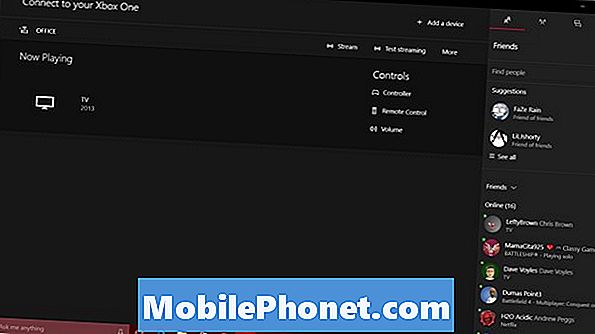
आप अपने कंसोल पर क्या नियंत्रित कर सकते हैं, इसके लिए Xbox पर Windows ऐप को आसान तरीके से चालू कर सकते हैं। जब आपका कंट्रोलर आपसे दूर होता है, तो यह कंसोल पर तेज़ी से घूमने के लिए बहुत अच्छा होता है। यह कंसोल के लिए बाहरी कीबोर्ड के रूप में भी काम करता है।
ऐसा करने के लिए, टैप या क्लिक करें संबंध Windows ऐप पर Xbox के अंदर मेनू में आइटम। अपने नेटवर्क पर Xbox One कंसोल की तलाश समाप्त करने के लिए एप्लिकेशन की प्रतीक्षा करें। यदि यह स्वचालित रूप से नहीं दिखता है तो अपना कंसोल जोड़ें।
विंडोज टिप्स पर Xbox
यहां विंडोज ऐप पर Xbox का उपयोग करने के लिए कुछ सुझाव दिए गए हैं।
- एप्लिकेशन सेट करते समय, सुनिश्चित करें कि सूचनाएं चालू हैं। उनके साथ, आप अपने पीसी पर पार्टी के निमंत्रण, लुक फॉर ग्रुप पोस्ट और संदेश देख सकते हैं।
- जब तक आप अपने पीसी को नहीं बताते हैं, तब तक आप बिना इंटरनेट कनेक्शन के अपने डिवाइस पर Xbox गेम नहीं खेल सकते। उपयोग होगा मोबाइल है यह करने के लिए सीखने के लिए इंटरनेट ट्यूटोरियल के बिना विंडोज 10 गेम कैसे खेलें।
- एक एडॉप्टर के बिना, विंडोज पर Xbox केवल Xbox नियंत्रकों को देखेंगे जिनके पास ब्लूटूथ है। Xbox Elite नियंत्रक और मूल Xbox One नियंत्रकों में ब्लूटूथ नहीं है। काम करने के लिए आपको एक एडेप्टर की आवश्यकता होती है।
पढ़ें: पीसी पर Xbox Elite नियंत्रक का उपयोग कैसे करें
- सुनिश्चित करें कि जब आपने हाल ही में अपने Xbox One पर खेला था, तो Windows गेम पर Xbox खोलते समय आपके पास इंटरनेट का उपयोग होना चाहिए। इस तरह, Xbox Live आपके सेव को सिंक करता है और आप प्रगति नहीं खोते हैं।
- दबाएं गिरावट में बटन बाएं से बाएं एकाधिक मॉनिटर सेटअप में ऐप के आकार को छोटा करने के लिए Xbox ऐप का कोना।
- फ़िल्टर गतिविधि फ़ीड के शीर्ष पर स्थित बटन से आप विभिन्न प्रकार के अपडेट छिपा सकते हैं। यह बहुत सक्रिय सदस्यता वाले क्लबों से पोस्ट छिपाने के लिए बहुत उपयोगी है।
- आपको अपने Xbox One कंट्रोलर को अपडेट और कस्टमाइज़ करने के लिए Xbox Accessories ऐप की आवश्यकता है। इसे Microsoft Store से स्थापित करें।











